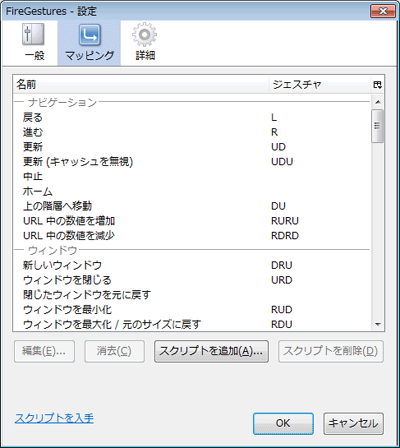WindowsXPProのSP3でIE7使用時に入力フォームにひらがなを入力しようと思ったらできない。
この日本語入力ができない症状は毎回ではなく時々起こる。ちなみにMS IME2007を使用。
普通はキーボードの左上の半角/全角キーを押すとローマ字かカナ入力に切り替えられるのに変わらない。
また[Alt]+[半角/全角]キーを押しても日本語入力に変わらないし、[変換]キーや[カタカナ・ひらがなキー]キーを押してもダメ。
なんか以前にもこんな問題があったような気がするけどどうもMS-IMEとアプリケーションの組み合わせに問題があるみたい。
MicrosoftによればMS-IME2003以前のバージョンではIMEが入力すべきアプリケーションをうまく認識できないことがあり、それが原因で日本語入力ができなくなることがあるみたい。
じゃーそのIMEの不具合を認識しているMicrosoftの解答はなんだろうかと調べたら、WindowsVistaでMS-IME2007を使うことらしい。
この日本語かな入力ができない不具合をXPとかVista以外のOSを使ってる人はVistaを買って下さいということ?あまりにも身勝手すぎる。
またXPでMS-IME2007を使用することでこの不具合を防げる可能性が高まるらしいけど私の場合はXPでMS-IME2007を使用してこの不具合が起こってる。
このIME問題でいちいちVistaに買い替えるわけにはいかないので他の対処法を調べてみた。
MS-IMEで日本語入力できない時の対処法
対処法1.
IEのアドレスバーに何か文字を入力してみてそれから再度カナ入力できるかやってみる
対処法2.
IEメニューバーの表示からエクスプローラーバーをたどってお気に入りや履歴など何でもいいので選択する
対処法3.
ページ内検索をする。ページ内検索は[Ctrl]+[F]でできます。
対処法4.
IEを再起動する。
どれも非常に面倒くさい、日本語入力できない度にいちいちこんなことをしていたら大変だよ。
ということで何か設定でどうにかならないか調べてみたらもう一つあったので紹介します。
対処法5.
詳細なテキストサービスを無効にする。
MMS-IME2003の場合、言語バーを右クリックし設定を開く。
[テキストサービスと入力]のダイアログボックスで[Microsoft IME Standard 2003]を選択してから、[プロパティ]ボタンをクリック。
[互換性]タブを選び、[詳細なテキストサービスを使用しない]のチェックボックスをオンにして[OK]ボタンを押す。
PCを再起動して設定完了。
MS-IME2007の場合は、言語バーを右クリックし設定を開く。
インストールされているサービスから ”Microsoft Office IME 2007” を選択してプロパティをクリックする。
その他タブにある「詳細なテキストサービスを使用しない」のチェックボックスをオンにしてOKしPCを再起動で設定完了。
私の場合この対処法5の設定をしてから2カ月ほど症状は出ていないのでこれで改善したのではないかと思います。